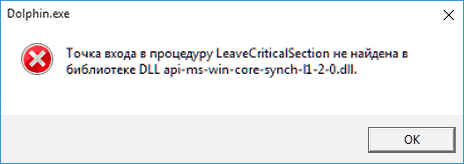В характеристиках процессора компьютера или ноутбука (CPU) или видеокарты (GPU) вы можете увидеть такую характеристику как TDP, выражаемую в Ваттах. Некоторые начинающие пользователи компьютера интересуются, что означает этот параметр.
В характеристиках процессора компьютера или ноутбука (CPU) или видеокарты (GPU) вы можете увидеть такую характеристику как TDP, выражаемую в Ваттах. Некоторые начинающие пользователи компьютера интересуются, что означает этот параметр.
В этой инструкции подробно о том, что такое TDP у процессора или видеокарты, на что влияет и какое значение эта характеристика может иметь для вас как владельца компьютера.
Что означает TDP
TDP — сокращение от Thermal Design Power, что в русскоязычных источниках обычно переводится как «Тепловой пакет». В общем случае TDP означает максимальное количество тепла в Ваттах, выделяемое процессором (или GPU) при работе. Однако, в реальности это может быть не совсем точным.
Также, говоря о TDP часто используют этот параметр как синоним потребляемой процессором мощности. Это может быть ошибкой, речь идет именно о «выделяемой тепловой», а не «потребляемой электрической» мощности. И несмотря на то, что численные значения обычно равны или очень близки, параметр TDP служит в первую очередь для определения необходимых спецификаций системы охлаждения. Но и здесь могут быть неточности в определениях, используемых разными производителями.
Теперь пара примеров, когда у определенных производителей иная интерпретация TDP:
- Под TDP обычно подразумевалась максимальная мощность выделяемого тепла процессором. Однако, у современных процессоров Intel под этим имеется в виду тепло в Ваттах, выделяемое CPU при работе в течение продолжительного времени на штатной базовой частоте (не Turbo Boost). Таким образом, фактически выделяемое тепло и потребляемая мощность могут вырастать заметно выше указанных в характеристиках значений TDP, то есть у Intel TDP ниже максимальной потребляемой и рассеиваемой мощности.
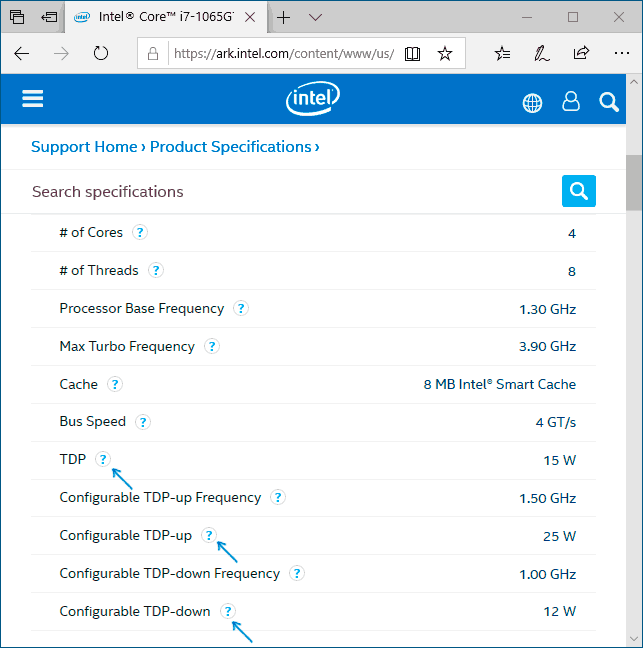
- У AMD заявленные значения TDP процессоров и видеокарт близки к реальным значениям максимальной выделяемой и потребляемой мощности при работе в обычном режиме.
- NVIDIA определяет TDP как «максимальная мощность, которую система может потреблять при работе и максимальное количество тепла, генерируемое компонентами и которое необходимо рассеять охлаждающей системе». То есть ставит знак равенства между потребляемой и рассеиваемой мощностью.
Для чего пользователю нужны значения TDP у процессора и видеокарты?
Думаю, уже самого определения этого параметра должно быть достаточно, чтобы понять, для чего нужно знание теплового пакета (TDP). Например, если вы самостоятельно собираете компьютер, эти данные могут быть полезным для:
- Подбора оптимальной системы охлаждения (в их характеристиках также заявлено максимальное рассеиваемое тепло) для поддержания адекватной температуры процессора.

- Выбора блока питания подходящей мощности (с учетом всех компонентов компьютера), при этом стоит учитывать, что у процессоров Intel пиковое энергопотребление может возрастать вплоть до двух раз от заявленного в технических характеристиках TDP.
Случается встретить и такой вопрос: высокий TDP — это хорошо или плохо? Отвечаю: не так и не эдак. Но, если речь идет об одном поколении процессоров или видеокарт (только в рамках одного поколения), обычно более высокий TDP означает и большую мощность. В то же время, например, если речь идет о ноутбуке, это же будет означать, что при равной емкости аккумулятора ноутбук с более низким TDP обычно работает дольше от батареи, чем с высоким, а ноутбук с высоким TDP сильнее греется и может быть шумнее.
Причем описанное может играть роль при выборе двух разных ноутбуков с одним процессорном. К примеру, уже начали появляться ноутбуки с отличным процессором Intel Core i7-1065G7. Этот процессор стандартно имеет TDP в 15 Вт, но допустима конфигурация этого же процессора до 25 Вт, и у некоторых производителей будет использовать именно она. Первый будет холоднее и автономнее, второй — заметно более производительным.
Это лишь общая информация о том, что такое TDP для начинающих пользователей для понимания этой характеристики, указываемой на официальных сайтах производителей процессоров и видеокарт, а также в магазинах, где они продаются. Обычно её бывает достаточно, но в части процессоров Intel, если интересно, можно копнуть и глубже.
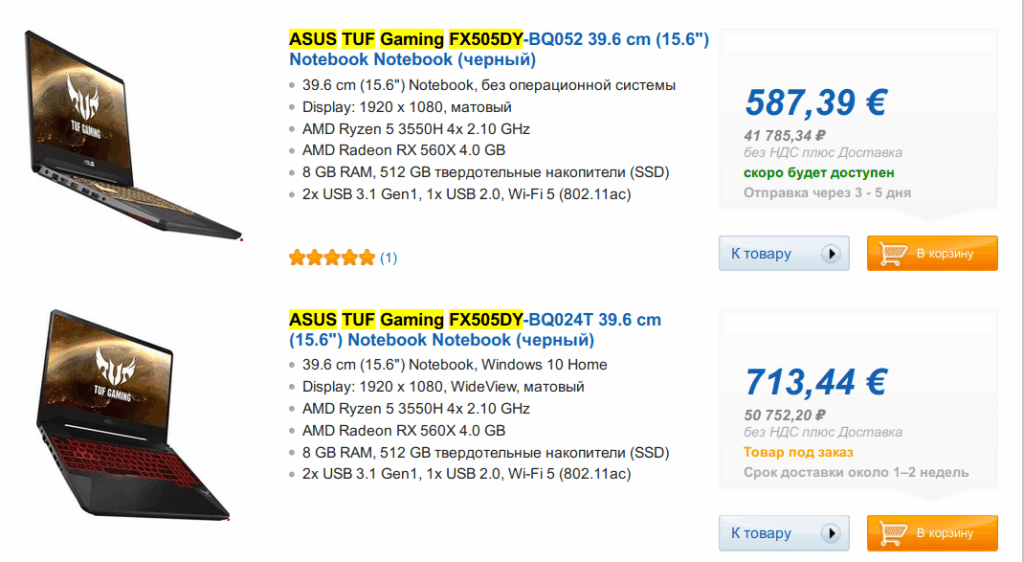
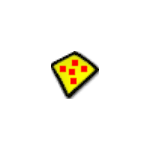 Sandboxie — наверное, самая популярная «песочница», позволяющая изолировать запускаемые в Windows 10, 8.1 и Windows 7 программы таким образом, чтобы они не могли повлиять на работоспособность системы. Ещё недавно утилита Sandboxie не была в полной мере бесплатной, но через короткое время после того, как в
Sandboxie — наверное, самая популярная «песочница», позволяющая изолировать запускаемые в Windows 10, 8.1 и Windows 7 программы таким образом, чтобы они не могли повлиять на работоспособность системы. Ещё недавно утилита Sandboxie не была в полной мере бесплатной, но через короткое время после того, как в 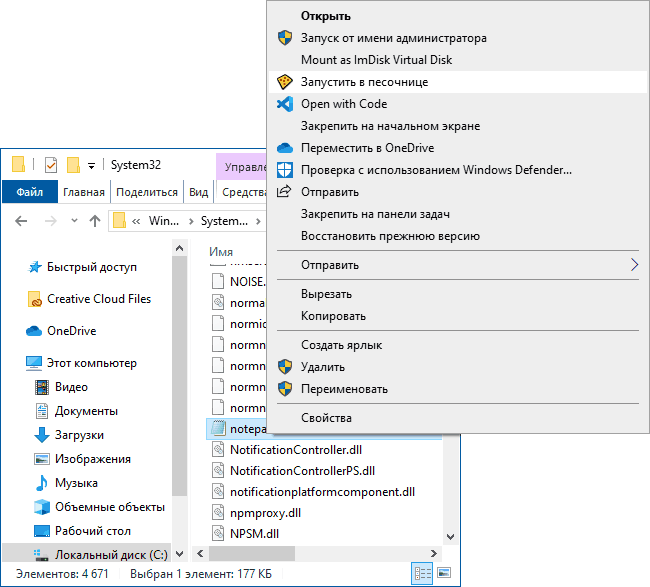
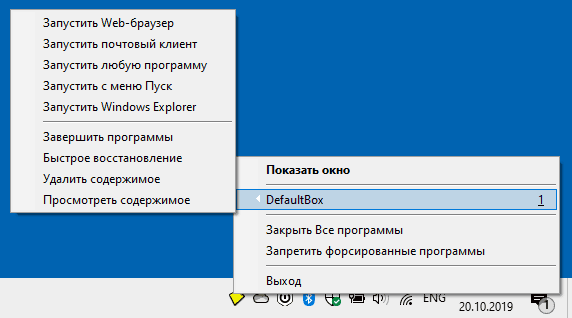
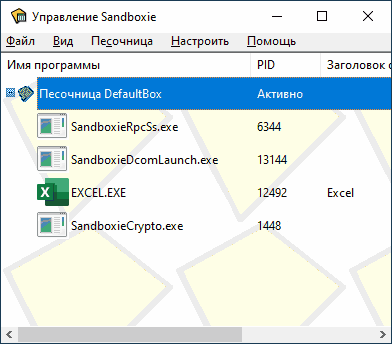
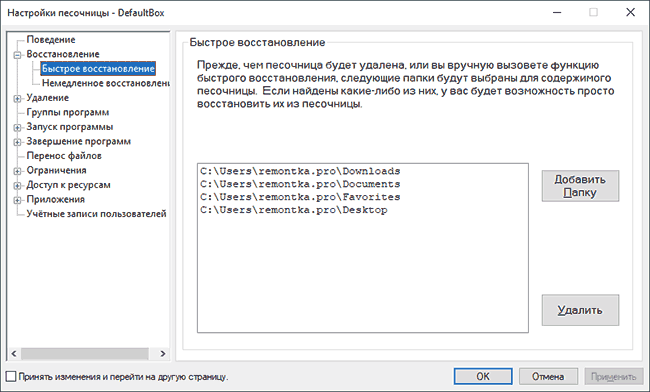
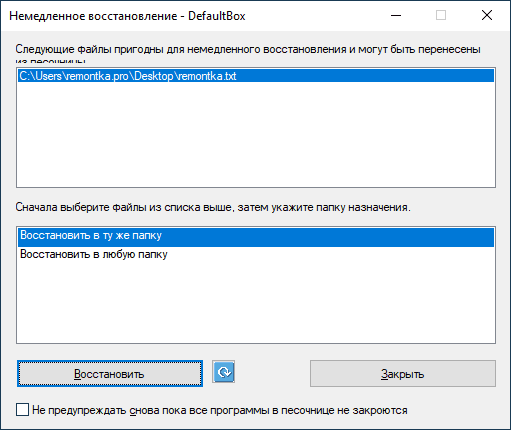
 В характеристиках процессора компьютера или ноутбука (CPU) или видеокарты (GPU) вы можете увидеть такую характеристику как TDP, выражаемую в Ваттах. Некоторые начинающие пользователи компьютера интересуются, что означает этот параметр.
В характеристиках процессора компьютера или ноутбука (CPU) или видеокарты (GPU) вы можете увидеть такую характеристику как TDP, выражаемую в Ваттах. Некоторые начинающие пользователи компьютера интересуются, что означает этот параметр.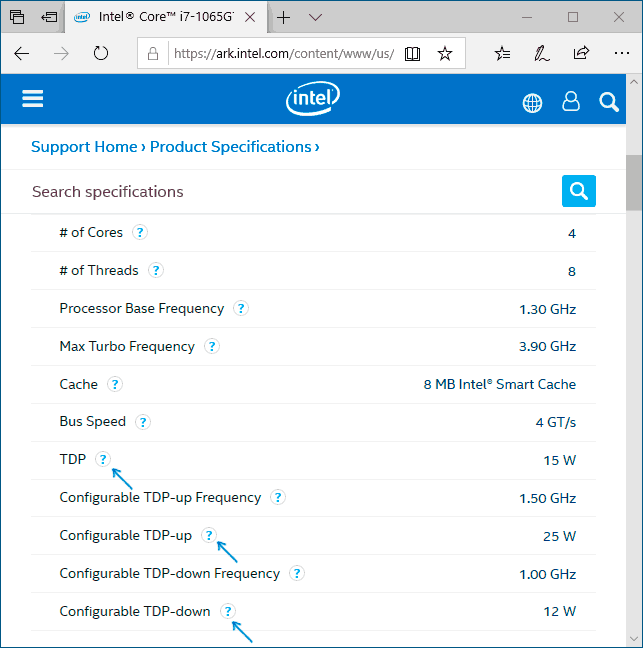

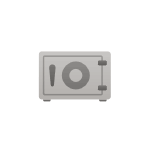 OneDrive — удобный сервис облачного хранения данных, по умолчанию предустановленный в Windows 10, с возможностью доступа с других устройств и телефона (или просто через браузер), а если у вас есть подписка Office 365, это автоматически дает вам 1 Тб бесплатного места в облаке. Одна из новых функций OneDrive — «Личное хранилище» для хранения файлов, требующих особой защиты.
OneDrive — удобный сервис облачного хранения данных, по умолчанию предустановленный в Windows 10, с возможностью доступа с других устройств и телефона (или просто через браузер), а если у вас есть подписка Office 365, это автоматически дает вам 1 Тб бесплатного места в облаке. Одна из новых функций OneDrive — «Личное хранилище» для хранения файлов, требующих особой защиты.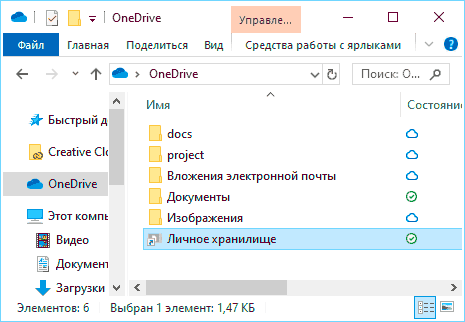
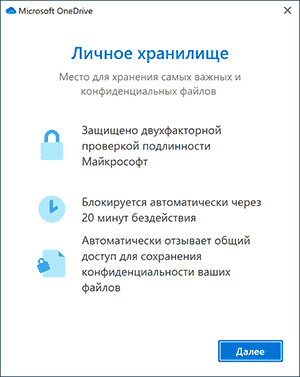
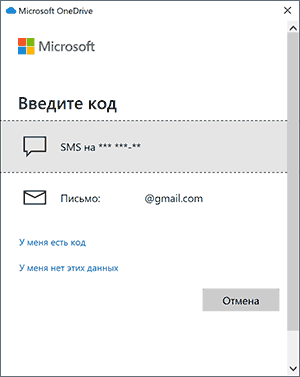

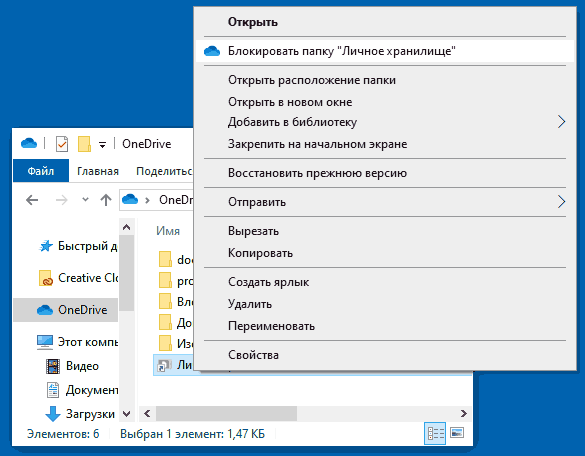
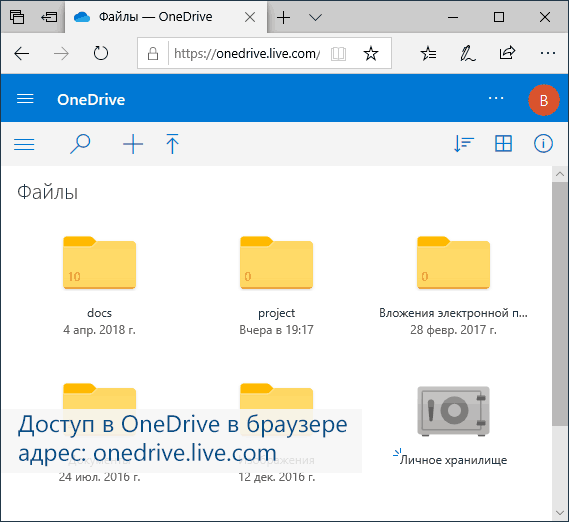
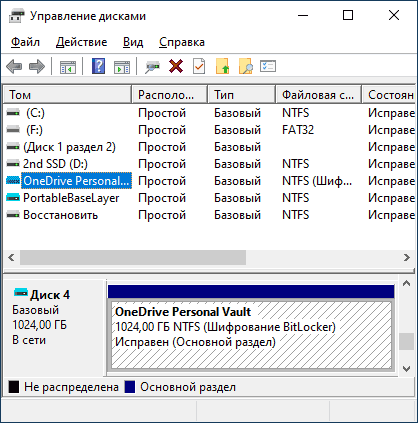
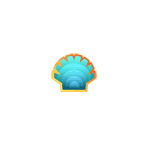 С выходом первых версий Windows с «плиточным» меню в Интернете сразу появились программы, позволяющие вернуть стандартный Пуск, о которых я уже писал:
С выходом первых версий Windows с «плиточным» меню в Интернете сразу появились программы, позволяющие вернуть стандартный Пуск, о которых я уже писал: 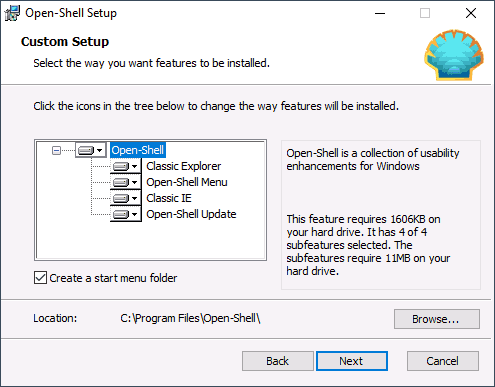
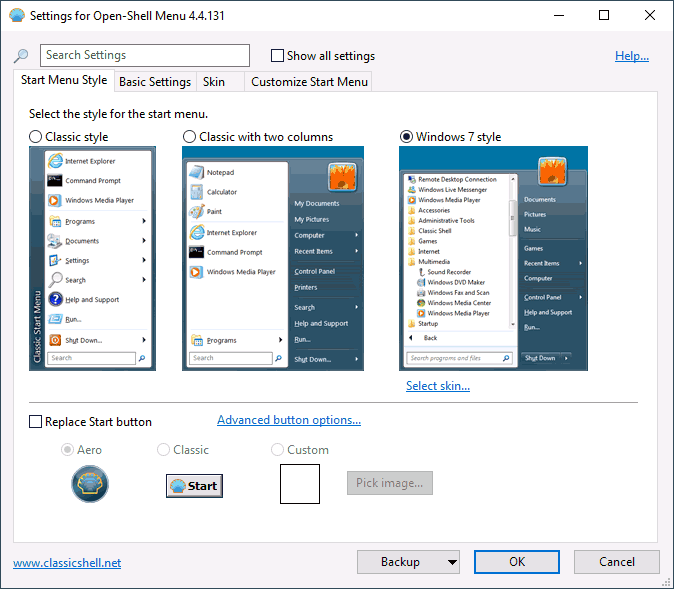
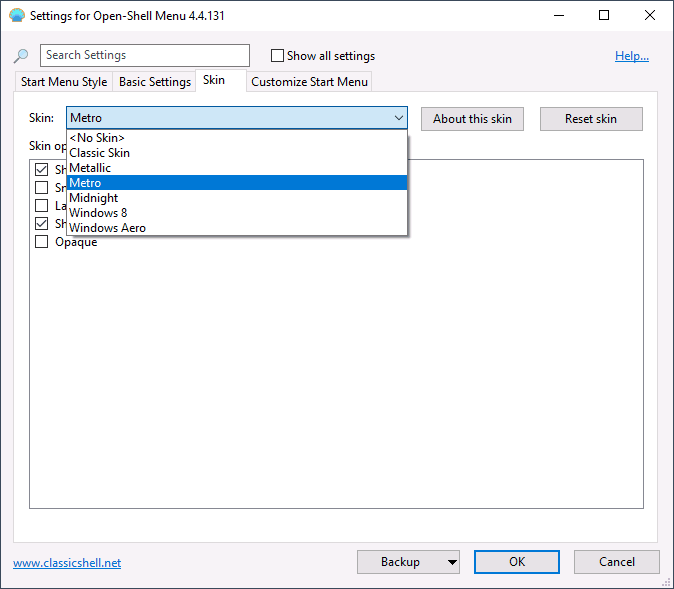
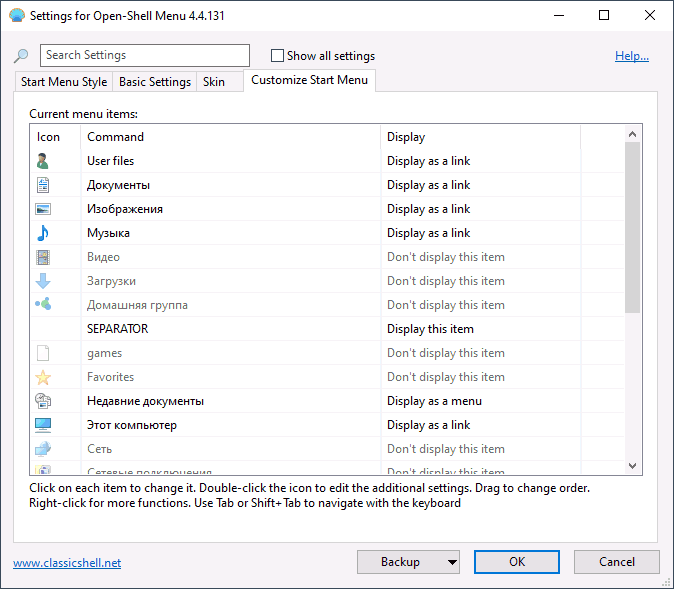
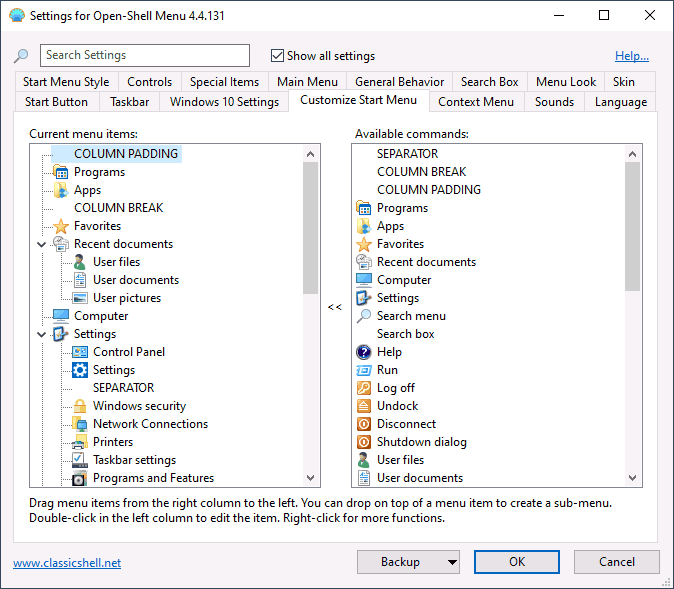

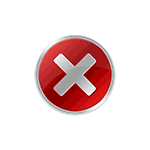 При запуске каких-либо программ и некоторых игр вы можете столкнуться с ошибкой «Точка входа в процедуру не найдена в библиотеке DLL api-ms-win-core-synch-l1-2-0.dll», при этом названия процедур могут быть разными: InitializeCriticalSection, LeaveCriticalSection, AcquireSRWLockExclusive и другие. Также ошибка может и просто сообщать о том, что указанный файл отсутствует или не предназначен для использования с этой версией системы.
При запуске каких-либо программ и некоторых игр вы можете столкнуться с ошибкой «Точка входа в процедуру не найдена в библиотеке DLL api-ms-win-core-synch-l1-2-0.dll», при этом названия процедур могут быть разными: InitializeCriticalSection, LeaveCriticalSection, AcquireSRWLockExclusive и другие. Также ошибка может и просто сообщать о том, что указанный файл отсутствует или не предназначен для использования с этой версией системы.